¿Cómo eliminar al malware ladrón/stealer FFDroider del sistema operativo?
TroyanoConocido también como: Malware FFDroider
Obtenga un escaneo gratuito y verifique si su computadora está infectada.
ELIMÍNELO AHORAPara usar el producto con todas las funciones, debe comprar una licencia para Combo Cleaner. 7 días de prueba gratuita limitada disponible. Combo Cleaner es propiedad y está operado por RCS LT, la empresa matriz de PCRisk.
¿Qué es FFDroider?
FFDroider es un programa malicioso clasificado como stealer/ladrón. Está diseñado para extraer y exfiltrar datos confidenciales de dispositivos infectados. FFDroider se dirige en particular a las redes sociales populares y las plataformas de comercio electrónico.
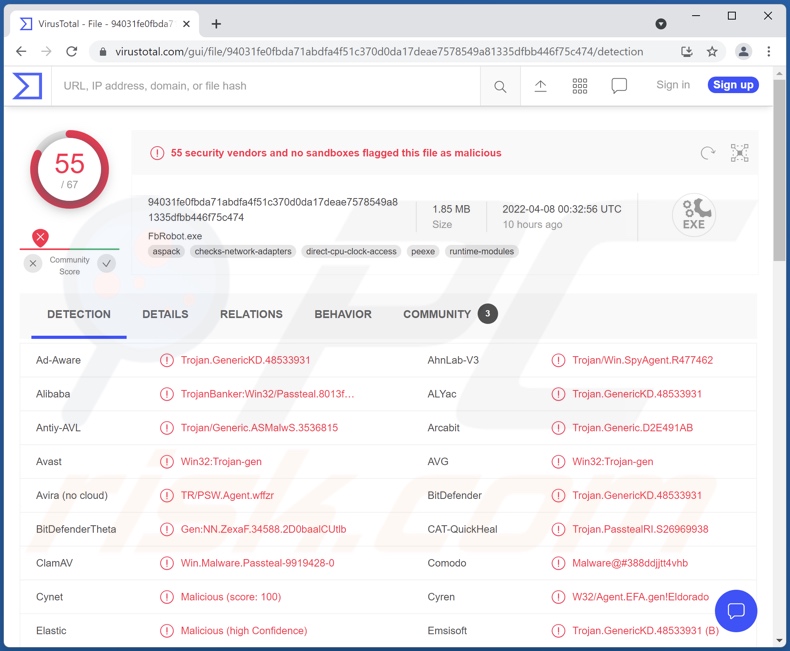
Descripción general del malware FFDroider
Se ha observado que FFDroider evade la detección haciéndose pasar por el mensajero de Telegram. Este programa malicioso puede extraer cookies de Internet y credenciales de inicio de sesión guardadas de los siguientes navegadores: Google Chrome, Mozilla Firefox, Microsoft Edge e Internet Explorer.
Este ladrón apunta a las cuentas de redes sociales de Facebook, Instagram y Twitter. Entre su lista de objetivos también se encuentran las plataformas de comercio electrónico Amazon, eBay y Etsy. Este programa también intenta extraer las credenciales de la cartera digital WAX Cloud.
Además de los datos que permiten a los ciberdelincuentes detrás de FFDroider robar las cuentas de Facebook de las víctimas, este malware también busca su información personal, el número de amigos y los datos de facturación/pago del administrador de anuncios de Facebook. La evidencia sugiere que este último se usa para propagar FFDroider a través de campañas de publicidad maliciosa (publicidad maliciosa), mientras que el primero es para agilizar el proceso y crear una orientación más precisa.
Este ladrón también puede obtener información privada (por ejemplo, dirección de email, número de teléfono, ID de usuario, etc.) de las cuentas de Instagram de las víctimas.
Para ampliar la forma en que los delincuentes pueden usar cuentas de redes sociales secuestradas, también pueden pretender ser el propietario genuino y pedir préstamos o donaciones a los contactos/amigos/seguidores. Las cuentas relacionadas con las finanzas, como las carteras digitales y las plataformas de comercio electrónico, pueden usarse para realizar transacciones fraudulentas y compras online.
En resumen, las infecciones de malware ladrón pueden provocar graves problemas de privacidad, pérdidas financieras y robo de identidad. Si sospecha que su dispositivo ha sido infectado con FFDroider, le recomendamos encarecidamente que utilice un antivirus para eliminarlo sin demora.
| Nombre | Malware FFDroider |
| Tipo de Amenaza | Trojan, password-stealing virus, banking malware, spyware. |
| Nombres de Detección | Avast (Win32:Trojan-gen), Combo Cleaner (Trojan.GenericKD.48533931), ESET-NOD32 (una variante de Win32/PSW.Agent.OHG), Kaspersky (Trojan-Banker.Win32.Passteal.sn), Microsoft (Trojan:Win32/Passteal.MA!MTB), Lista Completa de Detecciones (VirusTotal) |
| Síntomas | Los troyanos están diseñados para infiltrarse sigilosamente en la computadora de la víctima y permanecer en silencio, por lo que no hay síntomas particulares claramente visibles en una máquina infectada. |
| Métodos de Distribución | Archivos adjuntos de email infectados, anuncios maliciosos online, ingeniería social, 'cracks' de software. |
| Daño | Contraseñas robadas e información bancaria, robo de identidad, la computadora de la víctima es agregada a una botnet. |
| Eliminación de Malware |
Para eliminar posibles infecciones de malware, escanee su computadora con un software antivirus legítimo. Nuestros investigadores de seguridad recomiendan usar Combo Cleaner. Descargue Combo Cleaner para WindowsEl detector gratuito verifica si su equipo está infectado. Para usar el producto con todas las funciones, debe comprar una licencia para Combo Cleaner. 7 días de prueba gratuita limitada disponible. Combo Cleaner es propiedad y está operado por RCS LT, la empresa matriz de PCRisk. |
Ejemplos de malware stealer/ladrón
Hemos analizado miles de muestras de malware: MetaStealer, BlackGuard, Lightning Stealer y Jester Stealer son algunos ejemplos de nuestros hallazgos más recientes de la categoría de ladrones.
El software malicioso puede tener varias funcionalidades, que pueden estar en diferentes combinaciones. Por lo tanto, las capacidades de robo también son comunes para otros tipos de malware. Independientemente de cómo operen los programas maliciosos, su presencia en un sistema pone en peligro la seguridad del dispositivo/usuario. Por lo tanto, todas las amenazas deben eliminarse inmediatamente después de la detección.
¿Cómo se infiltró FFDroider en mi computadora?
La investigación realizada por otros analistas de seguridad cibernética sugiere que FFDroider se propaga activamente a través de herramientas de activación de software ilegal ("craqueo"), configuraciones de instalación de software gratuito y publicidad maliciosa a través de cuentas de Facebook robadas.
Otros métodos comunes de distribución de malware incluyen: archivos adjuntos/enlaces maliciosos en emails y mensajes de spam, descargas no autorizadas (sigilosas y engañosas), canales de descarga no confiables (por ejemplo, sitios de alojamiento de archivos gratuitos y no oficiales, redes de intercambio punto a punto, etc.), estafas online y actualizaciones falsas.
Los programas maliciosos generalmente se presentan como software/medios ordinarios o se incluyen en ellos. Los archivos virulentos pueden estar en varios formatos, por ejemplo, archivos, archivos ejecutables, documentos PDF y de Microsoft Office, JavaScript, etc. Cuando se abre un archivo de este tipo, se inicia la cadena de infección.
¿Cómo evitar la instalación de malware?
Recomendamos encarecidamente descargar solo de fuentes oficiales y verificadas. Además, todos los programas deben activarse y actualizarse con herramientas proporcionadas por desarrolladores genuinos, ya que los obtenidos de terceros pueden contener malware.
Recomendamos no abrir los archivos adjuntos y enlaces que se encuentran en emails y mensajes sospechosos, ya que pueden causar infecciones en el sistema. Otra recomendación es estar atento al navegar, ya que el contenido fraudulento y malicioso tiende a parecer inofensivo.
Debemos enfatizar la importancia de tener un antivirus confiable instalado y actualizado. El software de seguridad debe usarse para realizar análisis regulares del sistema y eliminar amenazas y problemas. Si cree que su computadora ya está infectada, le recomendamos ejecutar un escaneo con Combo Cleaner Antivirus para Windows para eliminar automáticamente el malware infiltrado.
Eliminación automática instantánea de malware:
La eliminación manual de amenazas puede ser un proceso largo y complicado que requiere conocimientos informáticos avanzados. Combo Cleaner es una herramienta profesional para eliminar malware de forma automática, que está recomendado para eliminar malware. Descárguelo haciendo clic en el siguiente botón:
DESCARGAR Combo CleanerSi decide descargar este programa, quiere decir que usted está conforme con nuestra Política de privacidad y Condiciones de uso. Para usar el producto con todas las funciones, debe comprar una licencia para Combo Cleaner. 7 días de prueba gratuita limitada disponible. Combo Cleaner es propiedad y está operado por RCS LT, la empresa matriz de PCRisk.
Menú rápido:
- ¿Qué es FFDroider?
- PASO 1. Eliminación manual del malware FFDroider.
- PASO 2. Revise si su computadora está limpia.
¿Cómo eliminar el malware manualmente?
La eliminación manual de malware es una tarea complicada. Por lo general, es mejor permitir que los programas antivirus o antimalware lo hagan automáticamente. Para eliminar este malware, recomendamos utilizar Combo Cleaner Antivirus para Windows.
Si desea eliminar el malware manualmente, el primer paso es identificar el nombre del malware que está intentando eliminar. Aquí hay un ejemplo de un programa sospechoso que se ejecuta en la computadora de un usuario:

Si revisó la lista de programas que se ejecutan en su computadora, por ejemplo, usando el administrador de tareas, e identificó un programa que parece sospechoso, debe continuar con estos pasos:
 Descargue un programa llamado Autoruns. Este programa muestra aplicaciones de inicio automático, registro y ubicaciones del sistema de archivos:
Descargue un programa llamado Autoruns. Este programa muestra aplicaciones de inicio automático, registro y ubicaciones del sistema de archivos:

 Reinicie su computadora en Modo Seguro:
Reinicie su computadora en Modo Seguro:
Usuarios de Windows XP y Windows 7: Inicie su computador en modo seguro. Haga clic en Inicio, clic en Apagar, clic en Reiniciar, clic en Aceptar. Durante el proceso de inicio de su computador, presione la tecla F8 en su teclado varias veces hasta que vea el menú Opciones Avanzadas de Windows, y luego seleccione Modo Seguro con Funciones de Red de la lista.

Video que muestra cómo iniciar Windows 7 en "Modo Seguro con Funciones de Red":
Usuarios de Windows 8: Iniciar Windows 8 en Modo Seguro con Funciones de Red: vaya a la pantalla de inicio de Windows 8, escriba Avanzado, en los resultados de búsqueda, seleccione Configuración. Haga clic en Opciones de inicio avanzadas, en la ventana abierta "Configuración General de PC", seleccione Inicio Avanzado. Clic en el botón "Reiniciar Ahora". Su computadora ahora se reiniciará en el "Menú de opciones de inicio avanzado". Haga clic en el botón "Solucionar problemas" y luego clic en el botón "Opciones avanzadas". En la pantalla de opciones avanzadas, haga clic en "Configuración de inicio". Haga clic en el botón "Reiniciar". Su PC se reiniciará en la pantalla de Configuración de inicio. Presione F5 para iniciar en Modo Seguro con Funciones de Red.

Video que muestra cómo iniciar Windows 8 en "Modo Seguro con Funciones de Red":
Usuarios de Windows 10: Haga clic en el logotipo de Windows y seleccione el icono de Encendido. En el menú abierto, haga clic en "Reiniciar" mientras mantiene presionado el botón "Shift" en su teclado. En la ventana "Elija una opción", haga clic en "Solucionar Problemas", luego seleccione "Opciones Avanzadas". En el menú de opciones avanzadas, seleccione "Configuración de Inicio" y haga clic en el botón "Reiniciar". En la siguiente ventana, debe hacer clic en la tecla "F5" en su teclado. Esto reiniciará su sistema operativo en modo seguro con funciones de red.

Video que muestra cómo iniciar Windows 10 en "Modo Seguro con Funciones de Red":
 Extraiga el archivo descargado y ejecute el archivo Autoruns.exe.
Extraiga el archivo descargado y ejecute el archivo Autoruns.exe.

 En la aplicación Autoruns, haga clic en "Opciones" en la parte superior y desactive las opciones "Ocultar ubicaciones vacías" y "Ocultar entradas de Windows". Después de este procedimiento, haga clic en el icono "Actualizar".
En la aplicación Autoruns, haga clic en "Opciones" en la parte superior y desactive las opciones "Ocultar ubicaciones vacías" y "Ocultar entradas de Windows". Después de este procedimiento, haga clic en el icono "Actualizar".

 Consulte la lista provista por la aplicación Autoruns y localice el archivo de malware que desea eliminar.
Consulte la lista provista por la aplicación Autoruns y localice el archivo de malware que desea eliminar.
Debe anotar la ruta y nombre completos. Tenga en cuenta que algunos programas maliciosos ocultan nombres de procesos bajo nombres legítimos de procesos de Windows. En esta etapa, es muy importante evitar eliminar los archivos del sistema. Después de localizar el programa sospechoso que desea eliminar, haga clic con el botón derecho del mouse sobre su nombre y elija "Eliminar".

Después de eliminar el malware a través de la aplicación Autoruns (esto asegura que el malware no se ejecutará automáticamente en el próximo inicio del sistema), debe buscar el nombre del malware en su computadora. Asegúrese de habilitar los archivos y carpetas ocultos antes de continuar. Si encuentra el nombre de archivo del malware, asegúrese de eliminarlo.

Reinicie su computadora en modo normal. Seguir estos pasos debería eliminar cualquier malware de su computadora. Tenga en cuenta que la eliminación manual de amenazas requiere habilidades informáticas avanzadas. Si no tiene estas habilidades, deje la eliminación de malware a los programas antivirus y antimalware.
Es posible que estos pasos no funcionen con infecciones avanzadas de malware. Como siempre, es mejor prevenir la infección que intentar eliminar el malware más tarde. Para mantener su computadora segura, instale las últimas actualizaciones del sistema operativo y use un software antivirus. Para asegurarse de que su computadora esté libre de infecciones de malware, recomendamos escanearla con Combo Cleaner Antivirus para Windows.
Preguntas Frecuentes (FAQ)
Mi computadora está infectada con el malware FFDroider, ¿debo formatear mi dispositivo de almacenamiento para deshacerme de él?
No, FFDroider se puede eliminar sin formatear.
¿Cuáles son los mayores problemas que puede causar el malware FFDroider?
Las amenazas que plantea un programa malicioso dependen de sus capacidades y de los objetivos de los ciberdelincuentes. FFDroider es un malware que roba información. Por lo tanto, sus infecciones pueden provocar graves problemas de privacidad, pérdidas financieras y robo de identidad.
¿Cuál es el propósito del malware FFDroider?
La mayoría de los ataques de malware están orientados a generar ingresos para los atacantes. El software malicioso también se puede propagar debido a motivaciones políticas/geopolíticas, venganzas personales, para interrumpir ciertos procesos (por ejemplo, página web, servicio, empresa, organización, etc.) o simplemente para entretener a los ciberdelincuentes.
¿Cómo se infiltró el malware FFDroider en mi computadora?
FFDroider ha proliferado notablemente a través de herramientas de activación de software ilegal ("craqueo"), instaladores de software gratuitos y campañas de publicidad maliciosa. Otras técnicas populares de distribución de malware incluyen descargas ocultas, spam, estafas online, canales de descarga dudosos (por ejemplo, páginas web de alojamiento de archivos no oficiales y gratuitas, redes de intercambio P2P, etc.) y actualizaciones falsas.
¿Me protegerá Combo Cleaner del malware?
Sí, Combo Cleaner puede detectar y eliminar la mayoría de las infecciones de malware conocidas. Cabe señalar que los programas maliciosos sofisticados generalmente se esconden en lo profundo de los sistemas. Por lo tanto, ejecutar un análisis completo del sistema es primordial.
Compartir:

Tomas Meskauskas
Investigador experto en seguridad, analista profesional de malware
Me apasiona todo lo relacionado con seguridad informática y tecnología. Me avala una experiencia de más de 10 años trabajando para varias empresas de reparación de problemas técnicos y seguridad on-line. Como editor y autor de PCrisk, llevo trabajando desde 2010. Sígueme en Twitter y LinkedIn para no perderte nada sobre las últimas amenazas de seguridad en internet.
El portal de seguridad PCrisk es ofrecido por la empresa RCS LT.
Investigadores de seguridad han unido fuerzas para ayudar a educar a los usuarios de ordenadores sobre las últimas amenazas de seguridad en línea. Más información sobre la empresa RCS LT.
Nuestras guías de desinfección de software malicioso son gratuitas. No obstante, si desea colaborar, puede realizar una donación.
DonarEl portal de seguridad PCrisk es ofrecido por la empresa RCS LT.
Investigadores de seguridad han unido fuerzas para ayudar a educar a los usuarios de ordenadores sobre las últimas amenazas de seguridad en línea. Más información sobre la empresa RCS LT.
Nuestras guías de desinfección de software malicioso son gratuitas. No obstante, si desea colaborar, puede realizar una donación.
Donar
▼ Mostrar discusión